VLC Chromecast功能在您的Windows PC上不起作用吗?此问题可能是由Chromecast设备与VLC的铸造功能之间的兼容性问题引起的。在这篇文章中,我们将告诉你在这种情况下你可以做什么,以及如果VLC渲染器找不到你的Chromecast该怎么办。
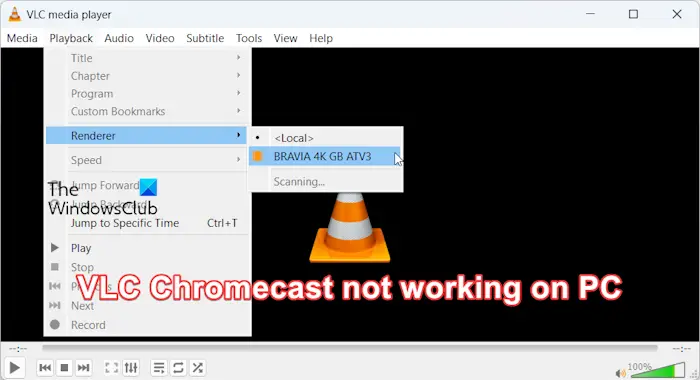
要使用VLC将视频从Windows投射到Chromecast,请遵循以下步骤:
然而,很多用户反映称他们在试图通过VLC将视频从个人电脑传输到其他设备时遇到了问题。有些用户指出,媒体播放器无法正常播放视频,而有些用户则表示屏幕一片漆黑,或者视频标题在显示设备上闪烁不停。
如果VLC无法将视频从Windows PC传输到Chromecast设备,以下是解决问题的方法:
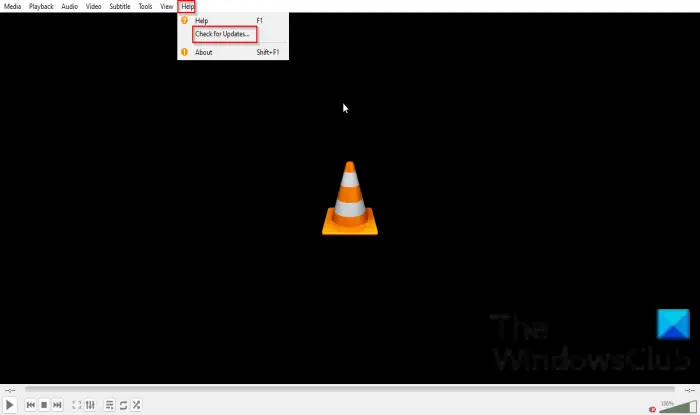
如果您的VLC应用程序或Chromecast固件过时,则可能发生此问题。更新VLC并在Chromecast上安装所有固件更新。
要在Windows上更新VLC媒体播放器,首先打开应用程序,然后点击顶部菜单中的“帮助”。接着,选择“检查更新”选项,让程序搜索可用的更新。按照屏幕上的指示下载并安装任何待处理的软件更新。完成更新后,重新启动VLC并验证Chromecast功能是否已恢复正常运行。
可能是Chromecast设备的临时缓存问题导致了这个问题。所以,试着在你的电视上执行一个电源循环:关掉你的设备,拔掉插头,等一分钟,重新插上插头,然后打开它,看看问题是否消失。
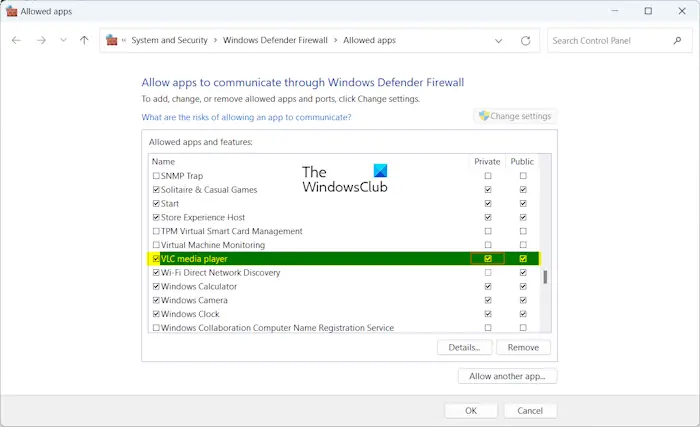
这个问题的另一个潜在原因可能是您的防火墙的干扰。为了确认这一点,请禁用防火墙一段时间,然后看看是否可以使用VLC将视频从PC传输到Chromecast。如果是,你可以通过允许应用程序通过防火墙来解决这个问题。方法如下:
阅读:VLC洗掉的颜色&色彩失真问题。
某些视频可能会出现这个问题。你可以尝试在Chromecast设备上播放其他视频,看看问题是否解决了。如果问题是特定的视频,你可以遵循以下建议:
Chromecast(第一代)设备需要接入2.4 GHz网络。因此,如果这种情况适用,你可以尝试在你的电脑和电视上切换到2.4GHz的网络,前提是你的WiFi同时兼容5GHz和2.4GHz频段。
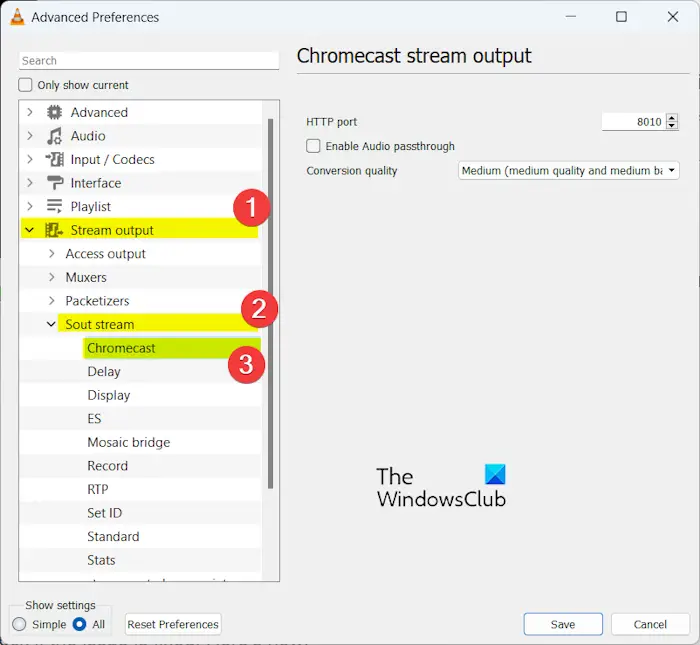
你也可以尝试在VLC上更改Chromecast设置,看看什么适合你。要做到这一点,请遵循以下步骤:
阅读:如何在VLC媒体播放器中播放RTSP流?
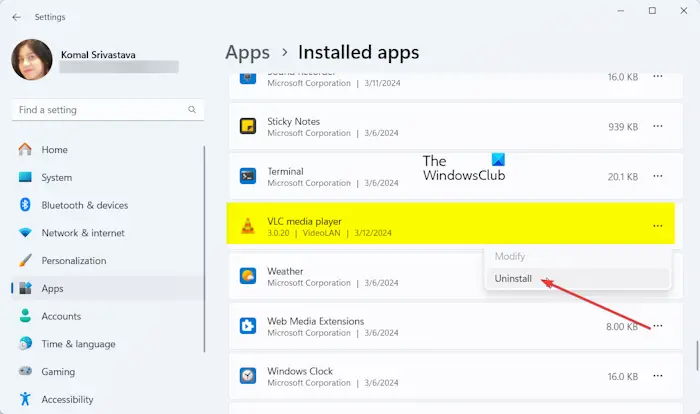
如果问题仍然存在,可能是VLC应用程序的安装有故障或损坏。因此,您可以在计算机上重新安装VLC媒体播放器,并检查问题是否已修复。方法如下:
修正:没有声音或音频在VLC上的Windows。
一些用户报告说,VLC渲染器无法识别或找到他们的Chromecast设备。如果同样的事情发生在你身上,遵循下面的解决方案来摆脱这个问题:
在尝试上述修复之前,请确保VLC和您的Chromecast已更新到最新版本。
首先,您可以尝试重新启动VLC和Chromecast,然后查看媒体播放器是否检测到Chromecast。
Chromecast和Windows必须连接到相同的WiFi网络,才能将视频从PC传输到电视。因此,请确保您的电脑和电视连接到相同的无线连接。
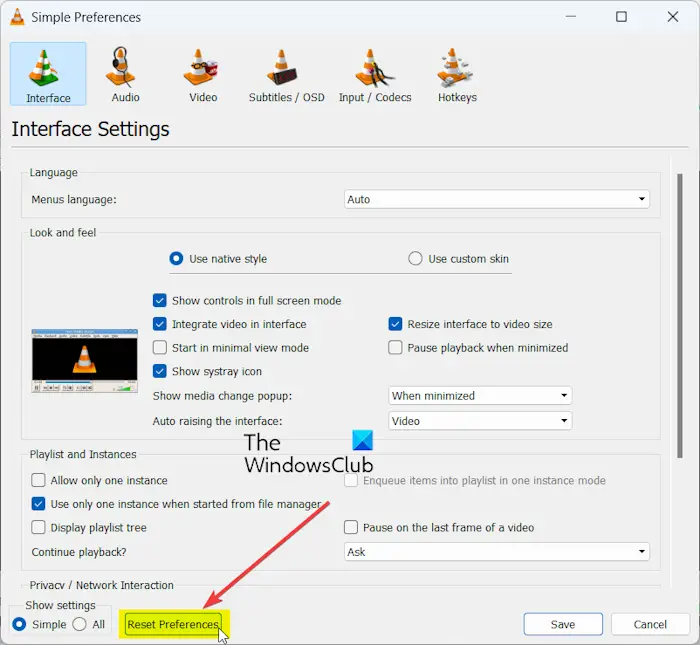
你也可以尝试重置你的VLC偏好,然后检查它是否可以检测到Chromecast。以下是实现这一目标的步骤:





